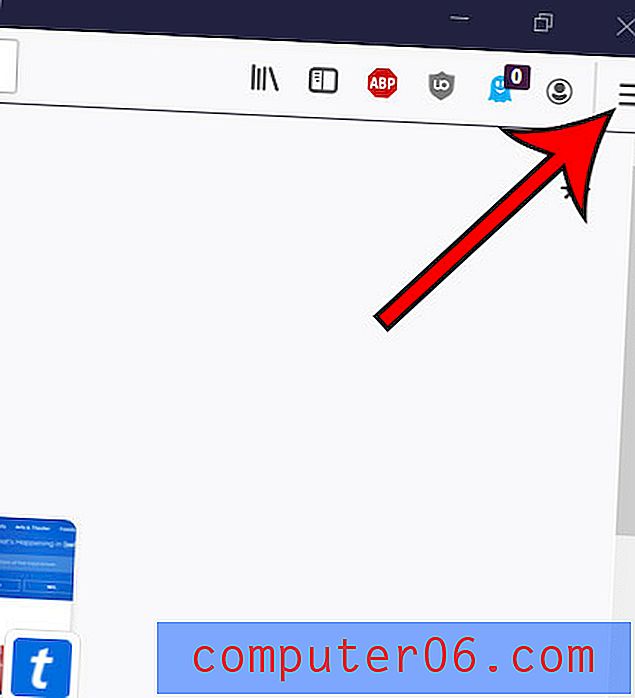Hoe Powerpoint Portrait te maken in Powerpoint 2010
Laatst bijgewerkt: 12 maart 2019
De standaardoriëntatie in Microsoft Powerpoint 2010 is liggend, maar dat is misschien niet altijd de beste keuze voor elke diavoorstelling die u maakt. Af en toe heb je misschien veel dia's met lange lijsten of hoge afbeeldingen, wat beter past bij dia's met een portretoriëntatie.
Met Powerpoint 2010 kunt u echter uw dia-oriëntatie aanpassen, dus u kunt onze onderstaande tutorial volgen als u merkt dat u liever de portretoriëntatie verkiest in plaats van landschap.
Verander de oriëntatie in een PowerPoint 2010-presentatie
De stappen in deze handleiding veranderen de oriëntatie van elke dia in uw presentatie. Helaas moet uw hele presentatie dezelfde oriëntatie gebruiken. Als u wilt wisselen tussen oriëntaties in een Powerpoint-diavoorstelling, moet u dit doen door meerdere presentaties aan elkaar te koppelen. Dit artikel van Microsoft legt het in detail uit. Het kan een beetje ingewikkeld zijn, maar het is de enige optie als je meerdere oriëntaties nodig hebt in dezelfde Powerpoint 2010-presentatie.
- Open je presentatie in Powerpoint 2010.
- Klik op het tabblad Ontwerpen bovenaan het venster.
- Klik op de knop Dia-oriëntatie in het gedeelte Pagina-instelling van het navigatielint en klik vervolgens op de optie Staand .

Houd er rekening mee dat u de oriëntatie ook kunt wijzigen door op de knop Pagina-instelling naast de diaserichting te klikken en vervolgens de oriëntatie vanaf daar aan te passen.
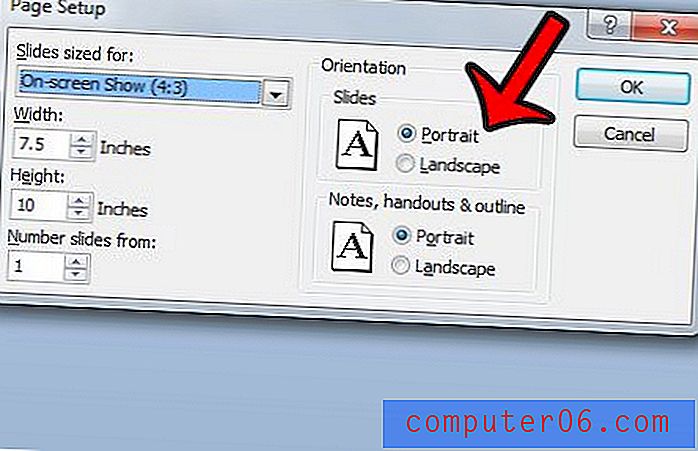
Dat menu bevat een aantal andere opties voor uw dia's, dus het kan handiger zijn als u meer instellingen moet aanpassen.
Hoe Powerpoint Portrait te maken in andere Powerpoint-versies
Als je een nieuwere versie van Powerpoint gebruikt, zoals Powerpoint voor Office 365, kan het zijn dat deze oriëntatieoptie niet langer beschikbaar is.
In plaats daarvan kunt u Powerpoint-portret maken in deze nieuwere applicaties door de volgende stappen uit te voeren:
- Open de diavoorstelling.
- Klik op het tabblad Ontwerpen .
- Klik op de knop Diaformaat en kies vervolgens de optie Aangepast diaformaat .
- Kies de optie Portret onder het gedeelte Dia's .
- Klik op de OK knop.
Moet u een Powerpoint-presentatie delen met iemand die het Powerpoint-programma niet heeft? Converteer een Powerpoint 2010-diavoorstelling naar PDF zodat deze toegankelijk is voor mensen zonder de middelen om een Powerpoint-bestand te bekijken.
Als u met een team van mensen aan een Powerpoint-project hebt gewerkt, moet u mogelijk meerdere bestanden combineren voor het uiteindelijke project. Leer hoe u bestanden in Powerpoint 2010 kunt samenvoegen om uw taak te voltooien.